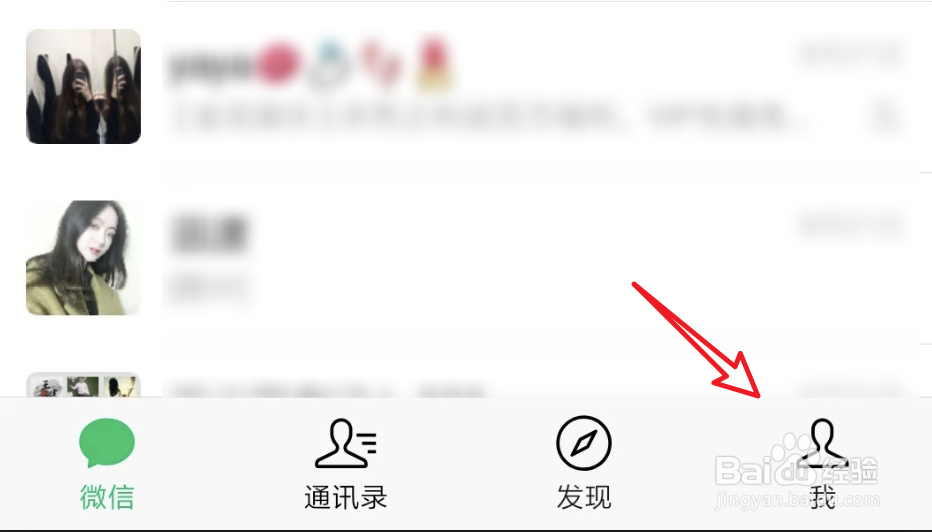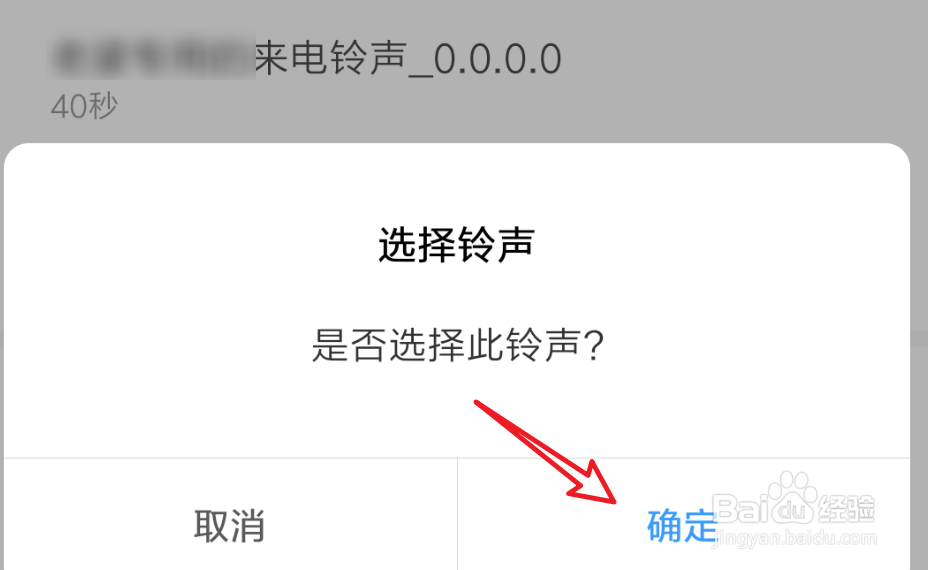微信如何更改新消息提示音
1、打开手机上的微信,进入后,点击下方的「我」选项。
2、要设置消息提示音,我们要先点击设置,进入设置页面。
3、在设置页面,就会看到这里有一个「新消息提醒」的选项,就是我们要设置新消息提醒音的选项了,点击进入。
4、进入这个页面后,再点击页面中间位置的「新消息系统通知」。
5、来到这个通知页面,点击页面中间位置的「声音」。
6、点击后,会进入到铃声列表页面,在这里找到自己要设置的提醒音乐,点击选中。
7、点击音乐后,在屏幕下方会弹出一个窗口,点击窗口上的「确定」按钮就可以了。
8、总结:要更改微信的新消息提醒音,我们可以:1. 进入微信设置页面。2. 点击页面上的新消息提醒。3. 点击当前页面的新消息系统通知。4. 在系统通知页面点击声音进入。5. 来到铃声列表页面,点击选中要设置的提醒音乐就可以了。
声明:本网站引用、摘录或转载内容仅供网站访问者交流或参考,不代表本站立场,如存在版权或非法内容,请联系站长删除,联系邮箱:site.kefu@qq.com。
阅读量:65
阅读量:34
阅读量:21
阅读量:38
阅读量:32